Mengonfigurasi project untuk menggunakan Android Game Development Extension
Android Game Development Extension memanggil MSBuild untuk mem-build kode sumber C/C++ menjadi library
bersama (.so) dan library statis (.a). Sebagai bagian dari proses build,
tugas MSBuild kustom memanggil Gradle untuk mengompilasi kode sumber Java dan Kotlin,
aset paket, dan menghasilkan file APK untuk deployment. Saat mengonfigurasi project,
Anda harus memastikan bahwa MSBuild memiliki informasi yang diperlukan untuk membuat
platform Android.
Mem-build C/C++ dengan MSBuild
Project Android biasa dibuat dengan Gradle. Di dalam project, kode native dibuat oleh penerusan Gradle yang menjalankan CMake atau ndk-build. Dengan Android Game Development Extension untuk Visual Studio, proses build akan dibalik. Kini MSBuild adalah titik awal proses build. Semua kode sumber C/C++ dibuat terlebih dahulu oleh MSBuild untuk platform Android baru yang diinstal di sistem Anda sebagai bagian dari ekstensi (misalnya, "Android-x86_64"). MSBuild kemudian memanggil Gradle untuk memaketkan file library bersama yang berisi logika C/C++ ke dalam APK.
Anda harus terlebih dahulu mereplikasi logika build yang ada di CMake atau ndk-build di MSBuild. Tetapkan platform target ke berikut ini:
- Android-x86
- Android-x86_64
- Android-armeabi-v7a
- Android-arm64-v8a
Semua platform ini disediakan oleh Android Game Development Extension.
Menetapkan opsi link dan kompilasi
AGDE menggunakan NDK yang Anda pilih untuk menentukan opsi link dan kompilasi default saat mem-build bagian C/C++ aplikasi Anda.
Jika perlu menyesuaikan opsi link atau kompilasi ini, Anda dapat menetapkannya menggunakan Project Properties. Anda dapat menemukan opsi yang paling umum di grup C/C++ (untuk kompilasi), Librarian (untuk pengarsipan library statis), dan Linker (untuk penautan library dinamis). Jika perlu meneruskan opsi kustom lainnya, Anda dapat menambahkannya ke bagian Command Line. Misalnya, jika menggunakan NDK yang lebih lama dari r28, sebaiknya tetapkan flag penaut agar aplikasi mendukung ukuran halaman 16 KB.
Menambahkan Platform Android
Meskipun project contoh teapot mencakup platform Android, Anda harus menambahkan platform Android secara manual ke project yang sudah ada. Untuk menambahkan platform baru, lakukan hal berikut di Visual Studio:
- Pilih Build > Configuration Manager.
- Di bagian Active solution platform, pilih <New>.
Ketik salah satu dari berikut ini untuk platform baru:
- Android-armeabi-v7a
- Android-arm64-v8a
- Android-x86
- Android-x86_64
Di kotak Copy settings from, pilih platform Android lain yang sudah ada, atau <Empty> jika Anda belum memiliki platform Android. Pastikan Anda telah mengaktifkan Create new project platform.
Menambahkan item APK Android
Pilih Add > New Item > Visual C++ > Android > Android APK, lalu klik Add. Konfigurasikan aplikasi Android pada dialog berikut.
- Application Name: Nama aplikasi Android yang dapat dibaca manusia.
- Application ID: ID unik untuk aplikasi Android Anda.
- Solution Explorer Location: Lokasi folder virtual yang berisi file dukungan paket Android yang ditambahkan. Secara default, file ini juga berada di project dalam folder dengan nama yang sama. Anda dapat menyesuaikan lokasi dengan mencentang kotak Put support files in a custom location, lalu menentukan lokasi kustom. Folder virtual akan tetap berada dalam project saat ini di Solution Explorer.
Membuat MSBuild memanggil Gradle untuk mem-build APK
MSBuild tidak dapat memanggil Gradle kecuali jika mengetahui lokasi project Gradle. Tetapkan lokasi ini menggunakan properti Direktori Build Gradle, seperti yang ditunjukkan dalam gambar 1.

Gambar 1. Properti Gradle Build Directory
Selain itu, tetapkan properti Application Module, Application Variant, dan APK Name (seperti yang ditunjukkan dalam gambar sebelumnya) agar MSBuild mengetahui hal yang harus di-build.
- Application Module: Nama subproject Gradle. Ini adalah project utama
yang ditetapkan dalam file
settings.gradle. Ini biasanya disebutappuntuk project yang langsung dibuat menggunakan Android Studio. - Application Variant: Varian Android yang akan di-build. Nilai ini harus
ditetapkan sesuai konfigurasi MSBuild. Misalnya, build debug
harus memiliki nilai yang ditetapkan ke varian debug. Jika nama konfigurasi MSBuild
project Anda cocok dengan nama varian Gradle, cukup gunakan
nilai default
$(Configuration). - Nama APK: Nama file APK yang dihasilkan yang digunakan untuk proses debug dan
pembuatan profil di komputer pengembangan. Nama ini diteruskan ke Gradle dan
skrip build Gradle Anda harus mematuhinya (lihat
MSBUILD_ANDROID_OUTPUT_APK_NAMEproperti di bagian berikut).
Mengubah skrip build Gradle
Selama proses build, MSBuild meneruskan informasi berikut sebagai properti project
ke skrip Gradle. Ubah skrip build project yang ada (biasanya
bernama build.gradle) untuk membaca properti ini.
MSBUILD_MIN_SDK_VERSION: Versi SDK minimum untuk mem-build APK, sebagai string. Tetapkan nilai ini di kotak Minimum Android SDK Version pada halaman properti project yang ditampilkan dalam gambar 2.
Gambar 2. Properti Minimum Android SDK VersionSkrip build Gradle harus menetapkan
minSdkVersionatauminSdkke nilai string ini, dengan konversi jenistoInteger()jika diperlukan.Groovy
android { // ... defaultConfig { applicationId "com.yourcompany.yourapp" minSdkVersion MSBUILD_MIN_SDK_VERSION // Or: minSdk MSBUILD_MIN_SDK_VERSION.toInteger() // ... } // ... }
Kotlin
android { // ... defaultConfig { applicationId = "com.yourcompany.yourapp" minSdkVersion(MSBUILD_MIN_SDK_VERSION) // Or: minSdk = MSBUILD_MIN_SDK_VERSION.toInteger() // ... } // ... }
MSBUILD_ANDROID_OUTPUT_APK_NAME: Perkiraan nama APK yang di-build Gradle. Android Game Development Extension akan mencari APK yang cocok dengan nama ini, lalu men-deploy-nya ke perangkat yang terhubung (untuk proses debug dan pembuatan profil). Tetapkan nilai ini di kotak APK Name pada halaman properti project yang ditampilkan dalam gambar 3.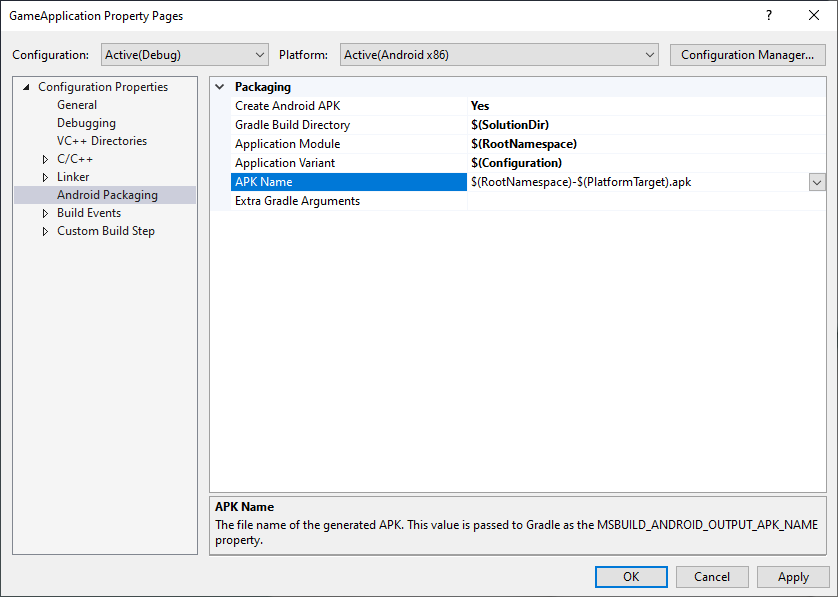
Gambar 3. Properti APK NameSkrip build Gradle harus mematuhi properti ini. Misalnya, contoh berikut menetapkan nama APK output untuk semua varian ke nama yang dipilih oleh MSBuild.
Groovy
android { // ... applicationVariants.all { variant -> variant.outputs.all { outputFileName = MSBUILD_ANDROID_OUTPUT_APK_NAME } } // ... }
Kotlin
android { // ... applicationVariants.all { variant -> variant.outputs.all { outputFileName = MSBUILD_ANDROID_OUTPUT_APK_NAME } } // ... }
MSBUILD_JNI_LIBS_SRC_DIR: Direktori yang berisi library bersama (file.so) yang dibuat oleh MSBuild. Tetapkan nilai ini di kotak Output Directory pada halaman properti project yang ditampilkan di bawah ini. Secara default, nilai ini adalah properti direktori output untuk project Visual Studio, sebagaimana ditunjukkan dalam gambar 4.
Gambar 4. Properti Output DirectoryGradle harus memaketkan file library bersama di folder ini di dalam APK agar aplikasi Android dapat memuatnya saat runtime.
Groovy
android { // ... sourceSets { main { jniLibs.srcDirs += [MSBUILD_JNI_LIBS_SRC_DIR] } } // ... }
Kotlin
android { // ... sourceSets.getByName("main") { jniLibs.srcDir(MSBUILD_JNI_LIBS_SRC_DIR) } // ... }
Selain itu, karena setiap kode C/C++ kini dibuat oleh MSBuild, hapus bagian
externalNativeBuilddalam skrip build Gradle Anda. Bagian ini digunakan dalam memanggil CMake atau ndk-build untuk mengompilasi kode C/C++, tetapi tidak lagi diperlukan.MSBUILD_NDK_VERSION: Versi NDK yang akan digunakan untuk membuat project Anda. Tetapkan nilai ini di kotak Android NDK Version di halaman properti project yang ditampilkan dalam gambar 5.
Gambar 5. Properti Android NDK VersionSkrip build Gradle harus menetapkan
ndkVersionke nilai ini, seperti yang ditunjukkan:Groovy
android { // ... ndkVersion MSBUILD_NDK_VERSION // ... }
Kotlin
android { // ... ndkVersion = MSBUILD_NDK_VERSION // ... }
Untuk informasi selengkapnya, lihat topik Android Studio Menginstal dan mengonfigurasi NDK dan CMake.

